Unity: Cài đặt Unity từ dòng lệnh
Nếu bạn muốn tự động hóa việc triển khai Unity trong một tổ chức, bạn có thể cài đặt Trình chỉnh sửa và các thành phần khác từ dòng lệnh. Các thành phần là các chương trình và gói thực thi cài đặt thông thường mà bạn có thể sử dụng để tự động hóa việc triển khai Unity.
Để tải xuống các thành phần, bạn sử dụng trình cài đặt Unity để tải xuống các thành phần Unity vào một thư mục trên máy tính của bạn.
-
Tải về và chạy trình cài đặt. Phiên bản phát hành của trình cài đặt có sẵn từ kho lưu trữ tải xuống Unity. Đối với các phiên bản Prerelease của trình cài đặt, xem trang chương trình Beta.
-
Trong Choose Components, chọn tất cả các thành phần mà bạn đang tự động triển khai.
-
Trong Choose Download and Install locations, nhấp vào nút Download to.
-
Nhập một vị trí để lưu trữ các trình cài đặt thành phần.
-
Kết thúc cài đặt.

Điều hướng đến vị trí tải xuống bạn đã chỉ định. Trong thư mục, bạn sẽ tìm thấy các tệp trình cài đặt cho các thành phần bạn đã chọn và tệp tập lệnh (install.bat trên Windows hoặc install.sh trên Linux hoặc OS X) mà bạn có thể chạy để cài đặt các thành phần.
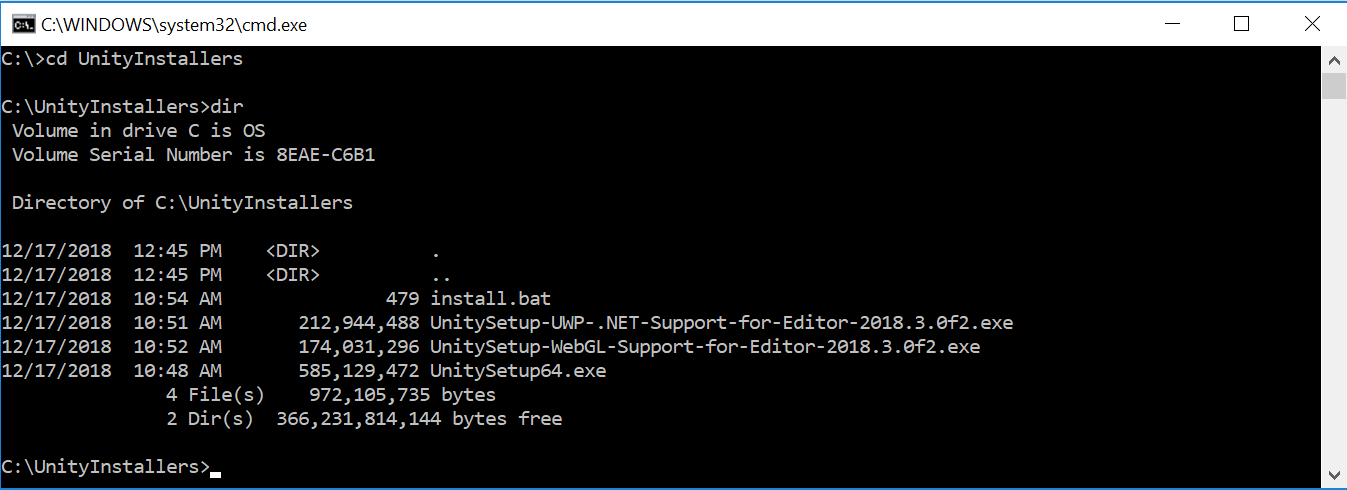
Trình cài đặt đã tải xuống trên Windows
Để cài đặt Unity trên một máy tính khác bằng các thành phần được tải xuống, hãy sao chép nội dung của thư mục vào máy tính đích và thực thi tập lệnh cài đặt.
Cài đặt các thành phần Unity riêng lẻ trên Windows từ dòng lệnh
Sử dụng các tùy chọn sau khi cài đặt Trình chỉnh sửa và các thành phần khác từ dòng lệnh trên Windows.
Lưu ý : Đối số dòng lệnh của trình cài đặt có phân biệt chữ hoa chữ thường.
Trình chỉnh sửa Unity
| Lệnh | Chi tiết |
|---|---|
| /S | Thực hiện cài đặt im lặng (không có câu hỏi). |
| /D=PATH | Đặt thư mục cài đặt mặc định. Hữu ích khi kết hợp với tùy chọn cài đặt im lặng. Thư mục mặc định là C:\Program Files (x86)\Unity (32-bit) hoặc C:\Program Files\Unity (64-bit). |
Ví dụ:
UnitySetup64.exe /S /D=E:\Development\Unity
Ví dụ này cài đặt Unity âm thầm vào thư mục E:\Development\Unity, đây sẽ là thư mục gốc của bản cài đặt Unity. Trong trường hợp này, trình thực thi Editor được cài đặt trong E:\Development\Unity\Editor\Unity.exe. Thư mục cài đặt mặc định phải là đối số cuối cùng trên dòng lệnh. Đường dẫn được cung cấp không được bao quanh bởi dấu ngoặc kép, ngay cả khi đường dẫn chứa khoảng trắng.
Gỡ cài đặt Unity Editor
Để thực hiện gỡ cài đặt im lặng, hãy chạy Uninstall.exe /S từ dòng lệnh hoặc tập lệnh.
Lưu ý: Mặc dù quá trình kết thúc ngay lập tức, có một độ trễ trước khi các tệp thực sự bị xóa. Điều này là do trình gỡ cài đặt được sao chép vào một vị trí tạm thời để cho phép nó tự gỡ bỏ. Đảm bảo rằng thư mục làm việc không nằm trong vị trí cài đặt Unity. Nếu có, trình gỡ cài đặt sẽ không thể xóa thư mục.
Cài đặt tài Asset chuẩn
UnityStandardAssetsSetup.exe /S /D=E:\Development\Unity
Lưu ý: Nếu chỉ định thư mục, hãy sử dụng thư mục gốc Unity (nghĩa là thư mục chứa thư mục Editor và không phải thư mục cài đặt Unity.exe).
Ví dụ cài đặt dự án
Ví dụ để âm thầm cài đặt Dự án:
UnityExampleProjectSetup.exe /S /D=E:\Development\Unity
Lưu ý: Thư mục mặc định là C:\Users\Public\Documentation\Unity Projects\Standard Assets Example Project.
Cài đặt Unity trên OS X từ dòng lệnh
Các trình cài đặt Unity riêng lẻ được cung cấp dưới dạng tệp .pkg, có thể được cài đặt bằng lệnh installer, như được mô tả bên dưới.
Trình chỉnh sửa Unity
Để cài đặt Trình chỉnh sửa vào thư mục /Applications/Unity trên ổ đĩa đích được chỉ định, hãy nhập:
sudo installer [-dumplog] -package Unity.pkg -target /
Cài đặt Asset tiêu chuẩn
Để cài đặt Asset chuẩn vào thư mục /Applications/Unity/Standard Assets trên ổ đĩa được chỉ định, hãy nhập:
sudo installer [-dumplog] -package StandardAssets.pkg -target /
Ví dụ cài đặt dự án
Ví dụ để cài đặt Dự án vào thư mục /Users/Shared/Unity/Standard-Assets trên ổ đĩa được chỉ định, hãy nhập:
sudo installer [-dumplog] -package Examples.pkg -target /
Tải về torrent
Nếu bạn muốn tải xuống Unity thông qua ứng dụng khách BitTorrent, bạn có thể tải xuống lấy liên kết torrent từ trang lưu trữ tải xuống của Unity. Không phải tất cả các phiên bản có tải xuống torrent. Nếu một phiên bản có sẵn để tải xuống dưới dạng torrent, tùy chọn được hiển thị dưới dạng tải xuống Torrent (Win + Mac) trong menu thả xuống.

Đang tải xuống Unity bằng cách sử dụng một torrent
Cài đặt nhiều phiên bản cùng một lúc
Bạn có thể cài đặt nhiều phiên bản Unity trên cùng một máy tính.
Trên máy Mac, trình cài đặt tạo một thư mục có tên Unity và ghi đè lên bất kỳ thư mục hiện có nào có tên này. Để cài đặt nhiều phiên bản Unity trên máy Mac của bạn, hãy đổi tên thư mục Unity hiện có trước khi cài đặt phiên bản khác.
Trên PC, thư mục cài đặt luôn được đặt tên là Unity XYZ [fp] W, trong đó f dành cho bản phát hành chính thức và p được sử dụng để đánh dấu bản phát hành bản vá.
Bạn nên đổi tên thư mục Unity, bạn đặt tên thư mục mới một cách hợp lý (ví dụ: thêm số phiên bản vào cuối tên). Mọi phím tắt, bí danh và liên kết đến tài liệu ngoại tuyến hiện tại có thể không còn trỏ đến phiên bản cũ của Unity. Điều này có thể đặc biệt khó hiểu với các tài liệu ngoại tuyến; nếu bạn đột nhiên thấy rằng các dấu trang trình duyệt đến các tài liệu ngoại tuyến không còn hoạt động nữa, thì hãy kiểm tra xem chúng có đúng tên thư mục trong URL không.